Laden Sie die .bash_profile von der Befehlszeile neu
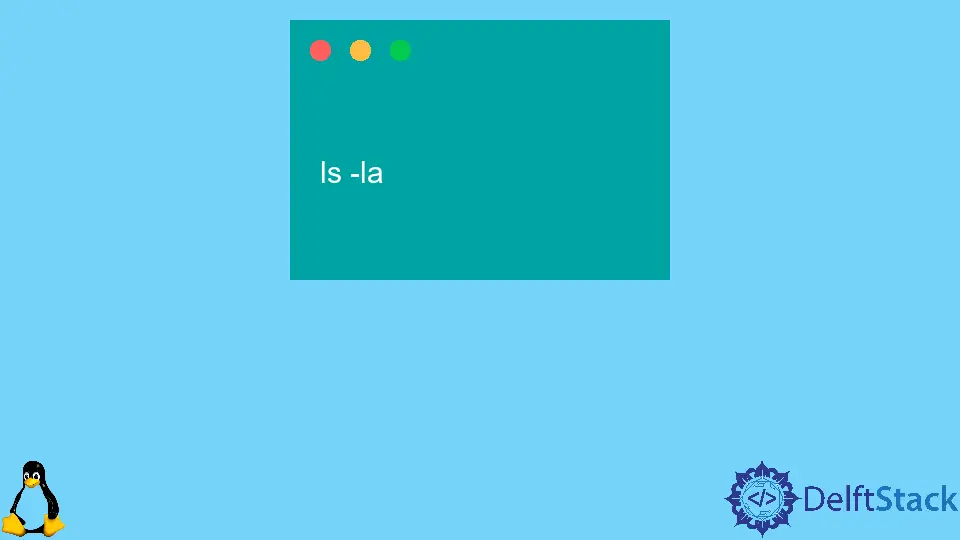
In der Shell wird .bash_profile verwendet, um die Konfiguration der Benutzereinstellungen anzupassen. Diese wird im Root- oder Home-Verzeichnis gespeichert und ist vor anderen Benutzern meist verborgen.
Diese Datei enthält die gesamte Konfiguration der Shell und wird auch als Konfigurationsskript betrachtet. Es enthält die Variablenspezifikationen, Exportvariablen usw.
Dieser Artikel zeigt, wie wir das .bash_profile in macOS erstellen, löschen und bearbeiten können. Wir werden sie Schritt für Schritt mit den notwendigen Befehlen lernen.
Erstellen Sie das .bash_profile
In diesem Teil lernen wir, wie man ein .bash_profile erstellt. Zu diesem Zweck verwenden wir die folgenden Befehle:
touch .bash_profile
Wenn wir nun das .bash_profile erstellt haben, können wir die Datei mit dem folgenden Befehl überprüfen:
ls -la
Nachdem Sie diesen Befehl ausgeführt haben, erhalten Sie eine Ausgabe wie die folgende:
total 16
drwxr-xr-x 1 author author 4096 Aug 7 11:42 .
drwxr-xr-x 1 root root 4096 Nov 1 2021 ..
-rw------- 1 author author 5378 Aug 6 01:46 .bash_history
-rw-r--r-- 1 author author 220 Nov 1 2021 .bash_logout
-rw-r--r-- 1 author author 0 Aug 7 11:42 .bash_profile
-rw-r--r-- 1 author author 3771 Nov 1 2021 .bashrc
drwx------ 1 author author 4096 Dec 18 2021 .cache
drwx------ 1 author author 4096 Dec 18 2021 .config
drwx------ 1 author author 4096 Dec 18 2021 .dbus
drwxr-xr-x 1 author author 4096 Nov 1 2021 .landscape
-rw-r--r-- 1 author author 0 Aug 7 11:41 .motd_shown
-rw-r--r-- 1 author author 807 Nov 1 2021 .profile
-rw-r--r-- 1 author author 0 Nov 29 2021 .sudo_as_admin_successful
-rw-r--r-- 1 author author 0 Jul 6 15:26 disk_usage.txt
Hier sehen Sie Ihr .bash_profile aufgelistet.
Bearbeiten und laden Sie das .bash_profile neu
Wir haben unser .bash_profile erfolgreich erstellt. Jetzt ist es an der Zeit, einige Änderungen daran vorzunehmen.
Um ein .bash_profile zu ändern, können Sie den Editor nono verwenden. Sie können dem folgenden Befehl folgen, um das .bash_profile mit dem Editor nono zu öffnen.
nano .bash_profile
Wenn wir mit der Änderung der Datei .bash_profile fertig sind, müssen wir die Datei neu laden, um die Anpassung zu aktivieren. Dazu können wir einen der beiden folgenden Befehle verwenden.
source .bash_profile
Oder wir können verwenden,
source ~/.bash_profile
Jetzt sind wir mit dem Erstellen und Ändern des .bash_profile fertig. Wir taten es auf Befehl; Sie können dies manuell mit einem beliebigen Texteditor tun.
Bitte beachten Sie, dass der gesamte in diesem Artikel verwendete Code in Bash geschrieben ist. Es ist nur in der Linux-Shell-Umgebung lauffähig.
Aminul Is an Expert Technical Writer and Full-Stack Developer. He has hands-on working experience on numerous Developer Platforms and SAAS startups. He is highly skilled in numerous Programming languages and Frameworks. He can write professional technical articles like Reviews, Programming, Documentation, SOP, User manual, Whitepaper, etc.
LinkedIn